Conas ríomhphost a sheoladh ó Excel le feidhm hipearnasc mailto?
In Excel, is féidir leat an fheidhm hipearnasc mailto a úsáid chun ríomhphost a chruthú ó Excel. Cuimsíonn an ríomhphost a chruthaigh hipearnasc mailto seoladh ríomhphoist, ábhar agus comhlacht an fhaighteora. San Airteagal seo, taispeánfaimid duit conas ríomhphost a sheoladh ó Excel le feidhm hipearnasc mailto.
Seol ríomhphost ó Excel le feidhm hipearnasc
Seol ríomhphost ó Excel le feidhm hipearnasc
Seol r-phost go héasca trí Outlook bunaithe ar liosta seoltaí cruthaithe le Kutools for Excel
Seol ríomhphost ó Excel le feidhm hipearnasc
Sa chuid seo, taispeánfaidh mé duit conas hipearnasc mailto a chruthú go díreach in Excel. Déan mar a leanas le do thoil.
1. Ar dtús, ní mór duit seoladh an fhaighteora, ábhar ríomhphoist agus an comhlacht ríomhphoist a iontráil ar leithligh i gcill B1, B2 agus B3. Féach an pictiúr.

2. Roghnaigh cill bhán a theastaíonn uait a aimsíonn an hipearnasc mailto inti, mar shampla cill B4.
3. Cóipeáil agus greamaigh an fheidhm hipearnasc = HYPERLINK ("mailto:" & B1 & "? Subject =" & B2 & "& body =" & B3, "Ag nascadh téacs") isteach i mBarra Foirmle na cille roghnaithe, agus ansin brúigh an Iontráil eochair.

nótaí: San fhoirmle, tá seoladh, ábhar ríomhphoist agus comhlacht an fhaighteora i B1, B2 agus B3; agus is é an “téacs nasctha” téacs taispeána an hipearnasc seo. Is féidir leat iad a athrú de réir mar is gá duit.
As seo amach, nuair a chliceálann tú an hipearnasc mailto, cruthófar r-phost Outlook go huathoibríoch leis an bhfaighteoir, ábhar agus comhlacht sonraithe. Féach an pictiúr:

Seol ríomhphost ó Excel le feidhm hipearnasc
Toisc go bhfuil carachtair an mhodha thuas teoranta, seo isteach modh anther duit chun hipearnasc mailto a chruthú in Excel.
1. Roghnaigh cill ar mhaith leat hipearnasc mailto a chruthú.
2. cliceáil Ionsáigh > Hyperlink. Féach an pictiúr:

3. Sa Cuir isteach Hyperlink bosca dialóige, ní mór duit:
1). Cliceáil Seoladh Ríomhphoist sa Nasc le pána;
2). Clóscríobh seoladh ríomhphoist an fhaighteora isteach sa Seoladh r-phoist bosca;
3). Sa ábhar bosca, clóscríobh san ábhar ríomhphoist, tar éis an t-ábhar ríomhphoist a chlóscríobh, iontráil & comhlacht = comhlacht ríomhphoist;
Mar shampla, más “ábhar an ríomhphoist” an t-ábhar ríomhphoist agus más “corp an ríomhphoist” an comhlacht ríomhphoist, iontráil le do thoil ábhar an ríomhphoist & an choirp = comhlacht an ríomhphoist isteach sa ábhar bosca.
4). Cliceáil ar an OK cnaipe. Féach an pictiúr:
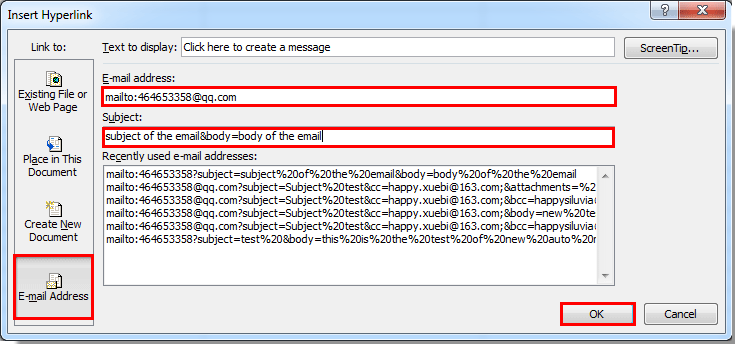
Ansin cruthaítear an hipearnasc mailto. Cliceáil air, cruthófar r-phost Outlook le seoladh, ábhar agus corp gach faighteora sonraithe liostaithe.
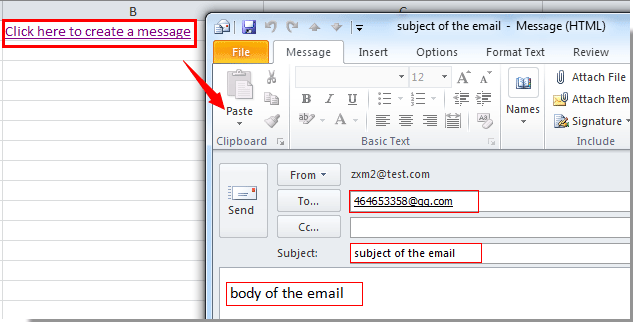
Seol r-phost go héasca trí Outlook bunaithe ar liosta seoltaí cruthaithe le Kutools for Excel
Molfaidh an chuid seo an Seol Ríomhphost fóntais de Kutools le haghaidh Excel. Leis an bhfóntas seo, is féidir leat ríomhphoist a sheoladh go héasca le liosta postála sonraithe a chruthaigh tú in Excel. Déan mar a leanas le do thoil.
Roimh iarratas a dhéanamh Kutools le haghaidh Excel, Le do thoil é a íoslódáil agus a shuiteáil ar dtús.
1. Ar dtús, ní mór duit liosta seoltaí a theastaíonn uait a chruthú in Excel. Cliceáil Kutools Plus > Cruthaigh Liosta Ríomhphoist. Féach an pictiúr:

2. Sa Cruthaigh Liosta Ríomhphoist bosca dialóige, seiceáil le do thoil na réimsí a chaithfidh tú a áireamh sa ríomhphost sa dá cheann Colúin le haghaidh liosta seoltaí agus Ceangail comhaid ailt. Sonraigh suíomh chun an liosta seoltaí cruthaithe a chur agus ansin cliceáil ar an Cruthaigh cnaipe. Féach an pictiúr:

3. Anois cruthaítear liosta seoltaí samplach. Líon isteach na réimsí comhfhreagracha leis an ábhar atá uait mar atá thíos an pictiúr a thaispeántar:

4. Roghnaigh an liosta Ríomhphoist ar fad, ansin cliceáil Seol Ríomhphost cnaipe sa ribín. Féach an pictiúr:

5. Sa Seol Ríomhphost bosca dialóige, is féidir leat a fheiceáil go bhfuil gach réimse líonta leis an ábhar comhfhreagrach ar an liosta postála, cum an comhlacht ríomhphoist de réir mar is gá duit, seiceáil an Seol ríomhphoist trí Outlook bosca, agus ar deireadh cliceáil ar an Seol cnaipe chun an ríomhphost a sheoladh. Féach an pictiúr:

6. Ina dhiaidh sin, a Kutools le haghaidh Excel tagann bosca dialóige suas chun insint duit faoi sheoladh an ríomhphoist, cliceáil ar an OK cnaipe agus dún an bosca dialóige Seol Ríomhphoist.

Anois is féidir leat dul chuig fillteán Seol Míreanna Outlook chun an ríomhphost seolta a sheiceáil. Féach an pictiúr:

Más mian leat triail saor in aisce (30 lá) a bheith agat ar an bhfóntas seo, cliceáil le do thoil chun é a íoslódáil, agus ansin téigh chun an oibríocht a chur i bhfeidhm de réir na gcéimeanna thuas.
Seol r-phost go héasca trí Outlook bunaithe ar liosta postála cruthaithe in Excel le Kutools le haghaidh Excel
Airteagal gaolmhar:
Uirlisí Táirgiúlachta Oifige is Fearr
Supercharge Do Scileanna Excel le Kutools le haghaidh Excel, agus Éifeachtúlacht Taithí Cosúil Ná Roimhe. Kutools le haghaidh Excel Tairiscintí Níos mó ná 300 Ardghnéithe chun Táirgiúlacht a Treisiú agus Sábháil Am. Cliceáil anseo chun an ghné is mó a theastaíonn uait a fháil ...

Tugann Tab Oifige comhéadan Tabbed chuig Office, agus Déan Do Obair i bhfad Níos Éasca
- Cumasaigh eagarthóireacht agus léamh tabbed i Word, Excel, PowerPoint, Foilsitheoir, Rochtain, Visio agus Tionscadal.
- Oscail agus cruthaigh cáipéisí iolracha i gcluaisíní nua den fhuinneog chéanna, seachas i bhfuinneoga nua.
- Méadaíonn do tháirgiúlacht 50%, agus laghdaíonn sé na céadta cad a tharlaíonn nuair luch duit gach lá!
